
lec
.pdf
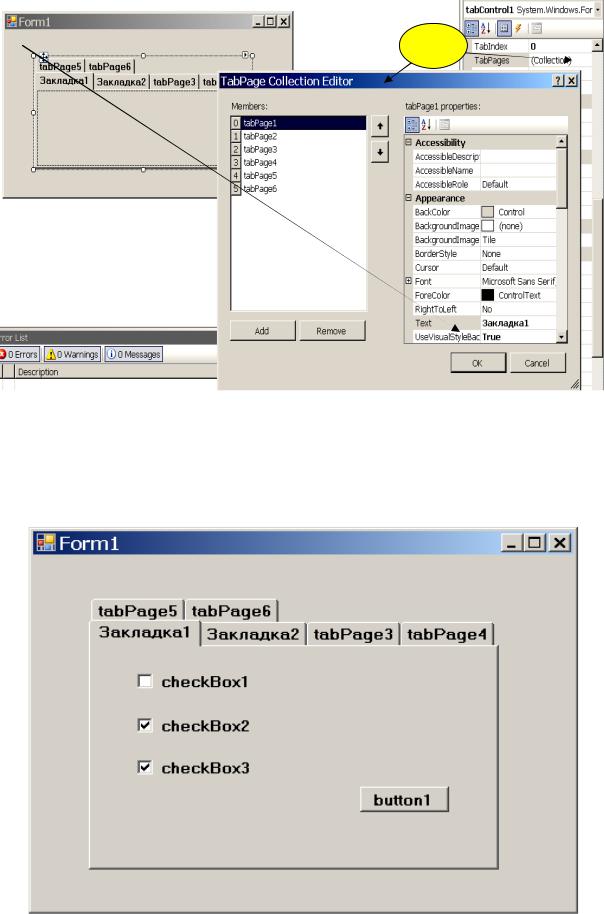
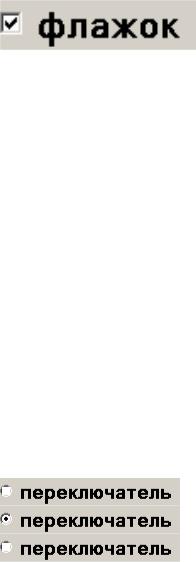
Флажок в виде галочки отмечает выбор пользователя или умалчиваемое значение.
Если свойство ThreeState установлено в true, то свойство CheckState элемента CheckBox может принимать одно из значений:
•Checked – элемент отмечен;
•Unchecked – элемент не отмечен;
•Indeterminate – элемент не доступен.
Для получения текущего состояния элемента используется свойство
Checked.
if ( checkBox1.Checked)
{
. . .
}
Элемент управления RadioButton (переключатель)
Элементы управления Windows Forms RadioButton представляют собой набор как минимум из двух взаимоисключающих вариантов выбора для пользователя.
Группирование элементов.
303

рис.23
При выборе в группе одного переключателя остальные автоматически очищаются. Все элементы управления RadioButton в данном контейнере, таком как Form, составляют группу.
Чтобы создать в одной форме несколько групп, поместите каждую группу в свой собственный контейнер, такой как элемент управления
GroupBox или Panel.
Чтобы получить или установить состояние RadioButton, используйте свойство Checked. Вид переключателя можно изменять с помощью свойства Appearance - его можно задать в виде кнопки с фиксацией или в виде стандартного переключателя.
Пример.
Определение состояние флажков группы groupBox1. Группа, кроме флажков, включает и другие ЭУ. Свойство Controls элемента GroupBox возвращает коллекцию элементов управления, включенных в группу.
for ( int i=0; i < groupBox1.Controls.Count; i++)
{
if (groupBox1.Controls[i] is RadioButton)
{
RadioButton rb = (RadioButton) groupBox1.Controls[i];
if ( rb.Checked )
{
txt = rb.Text; break;
}
}
}
304




